В данной статье мы подробно расскажем как обновить Windows 7 до Windows 10, при этом не важно пиратка у вас или лицензия "семерки". Читайте и выполняйте все действия. Инструкция написана из личного опыта.
Читайте: как отключить обновления Windows 10
Если вдруг что-то не получилось - напишите в комментарии и я постараюсь максимально быстро ответить.
Windows 10 появилась совсем недавно, но позиционирует разработчиками как самая быстрая, самая безопасная и совместимая с предыдущими версиями. И самое главное – корпорация Microsoft позволяет обновиться до ПОЛНОЙ версии в течение года БЕСПЛАТНО. То есть времени у всех желающих до 29 июля 2016 года.
Перед стартом работы 2 важных совета, чтобы обновление операционной системы не перешло в долгий и мучительный процесс.
- На вашем ноутбуке или компьютере должны стоять все доступные на текущий момент обновления Windows 7, поэтому обновите сейчас, если не делаете это автоматически.
- Можете столкнуться с проблемой, что сетевая карта не поддерживается ОС Windows. И причем установщик вам об этом скажет после скачивания всех установочных файлов. Решение – если пользуетесь беспроводной сетевой картой на ноутбуке или компьютере, то во время обновления перейдите на обычную, подключив провод от модема.
Статья в тему: Ноутбук не видит сетевой кабель (шнур интернета). Причины и что делать.
Теперь, подготовившись, приступим к самому главному - обновлению Win 7 до 10.
- Заходим на сайт Microsoft по адресу https://www.microsoft.com/ru-ru/windows/windows-10-upgrade и скачиваем файл для обновления. У меня он называется так - GetWindows10-Web_Default_Attr.exe. Думаю с течением времени может что-нибудь измениться в названии незначительно.
- Запускаем скачанный установщик. Система производит подготовительные работы.
- Теперь нажимаем кнопку «Далее» для перехода к загрузке файлов Windows 10.
- После загрузки файлов жмем «Далее» чтобы программа перешла в режим проверки наличия обновлений. Сразу стоить отметить, что процесс будет зависеть от мощности вашего ноутбука или компьютера, а также от скорости выхода в сеть Интернет.
- После скачивания файлов и обновлений программа проверит состояние компьютера. Многие зададут вопрос: почему это не сделать сразу, чтобы не пришлось качать гигабайты информации? Дело в том, что после загрузки всех файлов системе может просто не хватить свободного места для выполнения обновления. Поэтому данная процедура происходит в самом конце.
- Далее принимаем условия Лицензии и нажимаем на кнопку «Установить» и ожидаем. Система предложит вам выбрать файлы для сохранения и начнет обновление. При этом каждый этап будет описан.





И вот после всего вы стали владельцем полной версии Windows 10.
Если вдруг она вам не понравиться, есть возможность откатить все назад и вернутся к Windows 7.
На ноутбуке не работают клавиши NumLock и Fn
Ноутбук не видит USB устройства. Почему
Как увеличить или уменьшить файл подкачки Windows 10
Ноутбук не находит беспроводные сети (не видит Wi-Fi)
← Все статьи
niko
За ранее благодарен.
Здравствуйте! Надо уточнять на официальном сайте! Спасибо за вопрос!


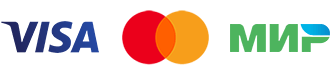 Оплатить картой
Оплатить картой Подключиться к WiFi
Подключиться к WiFi Удобно припарковаться
Удобно припарковаться